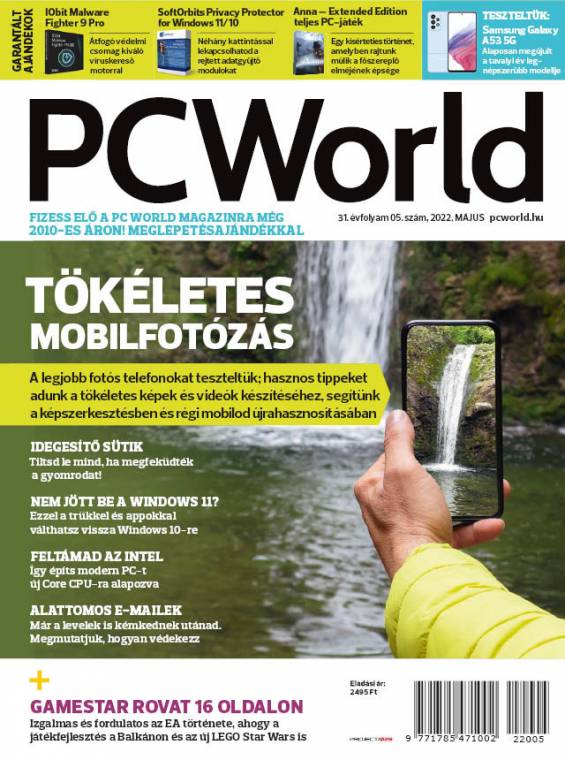Napjainkban már nevetségesnek számító, gyenge minőségű webkamerákat idéző felbontással és képminőséggel - VGA, SVGA és hasonló - jelentek meg az első kamerás telefonok 2000-ben. De nem kellett sokáig várni az első "profi", telefonba épített fényképezőgépre sem: a 2005-ben bemutatott Nokia N90 azon túl, hogy 2 MP-es felbontást kínált, kamerájára már nemcsak mint egy utólagos extrára, hanem mint az (egyik) legfontosabb kiegészítőjére tekintettek.
Az objektívet a Carl Zeiss szállította, automatikus élességállítást és LED-es segédfényt is kínált. Egy évvel később érkezett a Sony Ericsson K800i 3,2 MP-es felbontással és valódi villanófénnyel, 2007-ben pedig bemutatkozott a Nokia N95, amely már 5 MP-es fotókat készített, képeslapokhoz teljesen elfogadható minőségben.
Az azóta eltelt idő alatt, különösen pedig az elmúlt öt-hat évben a beépített kamerából a telefonok egyik legfontosabb komponense lett, és az üzemidő, illetve a sebesség mellett a fényképek minősége is előkelő helyet foglal el a vásárlók szempontjai között. Ennek egyik eredménye, hogy ma már szinte csak a legolcsóbb kategóriában találunk olyan készülékeket, amelyekbe csak egy fényképezőgép, pontosabban szenzor és lencserendszer kerül - feljebb, és különösen a csúcskategóriában nem ritka a három-négy kamera, amelyek közösen dolgoznak azon, hogy a felhasználó úgy fotózhasson, mintha egy "valódi" fényképezőgépet tartana a kezében.
Az egyre nagyobb (egyes érzékelők már a 100 MP-es határ felett járnak) felbontású fő modul mellett általában telefotó- és nagy látószögű egység is helyet kap a hátoldalon, ezeket pedig a különböző élességállítással, bokeh-val kapcsolatos trükköket lehetővé tevő mélységérzékelő szokta még kiegészíteni. Terjednek a különlegesen közeli felvételekhez bevethető makrókamerák is, újabban pedig ezeket már mikroszkópként is bevethetjük.
Hardver és szoftver, két jó barát
Összehasonlítva a régi és a mai okostelefonok kínálta képminőséget, a különbség elképesztő. Sőt, őszintén állíthatjuk, utóbbiak átlagos körülmények és felhasználási célok mellett még egy jobb kompakt kamerával is felveszik a versenyt, hordozhatóságukat figyelembe véve pedig a DSLR-eket is képesek kiütni a nyeregből, hiszen azokkal ellentétben nem kell több kilogramm extra felszerelést magunkkal vinni, miközben a telefon mindig kéznél van. Persze a profi fotósok belátható időn belül még nem cserélik le munkaeszközeiket a telefonjukra, de az az idő már egyáltalán nincs messze, hogy az átlagos utazónak, túrázónak eszébe se jusson külön fényképezőgépet csomagolnia mobilja mellé. Ebben pedig nemcsak a hardvernek van nagy szerepe, hanem a szoftvernek is: a telefongyártók ugyanis legalább annyit dolgoznak az érzékelőből származó adatokat feldolgozó algoritmusokon, mint magán az optikán vagy a szenzoron. Különböző mesterséges intelligencián alapuló programok, többszörös expozícióval operáló megoldások dolgoznak azon, hogy a végeredmény legalább a telefon vagy a PC képernyőjén jól mutasson még akkor is, ha éjszakai felvételekről van szó.
Egyes esetekben azonban az automatika is hibázhat - ilyenkor jöhetnek jól a következőkben bemutatandó tippek és szoftverek.
Extra beállítások
A modern telefonok igen jó hatásfokkal találják el, hogy milyen témát próbálsz fotózni, de azért ők sem mindenhatók. Ha valamilyen nehezebb kompozíción dolgozol, érdemes lehet kikapcsolni az automatikát, és saját kezedbe venni az irányítást. Ezt a drágább mobilok szinte mind lehetővé teszik egy általában Pro vagy Manual névre hallgató üzemmódban. Ilyenkor kézzel is állíthatod a képkészítés paramétereit - hasonlóan ahhoz, ahogy a "valódi" fényképezőgépek M-mel jelölt módjában. Persze a szabadság itt valamivel korlátozottabb, hiszen általában nincs lehetőség módosítani a blendén, de az ISO-érzékenységen, a záridőn, a fehéregyensúlyon, az expozíción és a fénymérés módján általában igen. Amennyiben a látvány kifejezetten nagy dinamikatartományú (például erős napfényben árnyékos részeket is fotózol), akkor, ha rendelkezésre áll, segít a HDR (High Dynamic Range) üzemmód, amely általában több, gyors egymásutánban készülő, eltérő expozícióval készülő felvételt kombinál úgy, hogy a sötétebb és a világosabb területeken is megmaradjanak a részletek. A legtöbb gyári kameraalkalmazás dedikált éjszakai üzemmóddal is rendelkezik: ezt sötétben érdemes aktiválni, és ugyan az új készülékek elég jó hatásfokkal szűrik ki a kezed remegését, érdemes úgy használni, hogy közben a telefont állványra teszed, vagy nekitámasztod valamilyen mozdulatlan tárgynak.
Alternatív kameraappok
Bár a telefonokhoz csomagolt kameraalkalmazások már egész sokféle beállítást támogatnak, sokszor érdemes néhány alternatív appot is letölteni a Play áruházból. Az persze nem garantálható, hogy a sokféle hardveren mindig minden funkciójuk elérhető, de azért általában a gyári alkalmazáshoz képest még így is nyújthatnak pár érdekes extrát.
Az ilyen alternatív kamerás szoftverek egyik nagy öregje az Open Camera, amely nemcsak ingyenes, de nyílt forráskódú is, így többféle verzió is létezik belőle. Ezek közül az egyik sikeresebb változat a Hedge Cam 2, amely még több szolgáltatással rendelkezik, és ezért cserébe nehezebben is kezelhető. Mindenesetre nyugodtan töltsd le mindkettőt, és próbáld ki, melyik tetszik jobban.
Visszatérve az eredeti Open Camera változatra, ez természetesen minden alapfunkciót támogat, tehát fényképeket és videókat készít, illetve a legtöbb elterjedt telefonon kezeli a különböző kameramodulokat (bár ezeket általában 1-2-3-4 stb. nevekkel illeti, neked kell tehát kitapasztalnod, hogy melyik melyik), és ha a készülék támogatja a Camera API 2-t és a RAW-fájlokat, akkor ezek készítését is (a RAW-fájlokról később még külön ejtünk szót). Amiben viszont szinte biztos, hogy többet tud a gyári szoftvernél, az a manuális beállítások garmadája: a záridő, a fehéregyensúly és az expozíciókorrekció mellett expozíciósorozatot is készíthetsz. Az app különböző programautomatikákkal is rendelkezik, illetve a telefonokba kerülő érzékelők alacsony dinamikatartományának javításához komoly HDR (High Dynamic Range) és DRO (Dynamic Range Optimization) protokollokkal is ellátták. Telefonja válogatja, hogy melyik mennyire hatékony - mivel a tesztje nem kerül semmibe, nyugodtan kipróbálhatod, hogy a te hardvereddel melyik beállítás mire vezet.
Bár az Open Camera kezelőfelülete nem a legmodernebb, használata gyorsan megtanulható, ráadásul kis mértékben még testre is szabhatod a megjelenését. Extrái között a különböző segédrácsokat, a GPS-koordináták címmé konvertálását is megtalálod, képes Bluetooth-alapú távkioldókkal kommunikálni, és természetesen állóképek mellett mozgóképeket is rögzít.
Egy másik, kipróbálásra érdemes program szerintünk a Manual Camera, amely az Open Camerához hasonlóan sokoldalú. Amiért érdemes lehet tesztelni ezt vagy az elérhető alternatívákat, hogy kipróbáld, a te telefonoddal melyik tud a legtöbb mindenben együttműködni. Ez különösen az olyan extrákra vonatkozik, mint például a RAW-fájlok használata, ami nem mindig érhető el a gyári alkalmazáson kívül.
RAW-fotózás és -feldolgozás
Hogy mik azok a RAW-fájlok, és miért érdekesek? Egy RAW-fájl a kamera szenzora által rögzített nyers adathalmaz, mindenféle utólagos feldolgozás nélkül. Normál esetben telefonod szoftvere ezzel még rengeteg utómunkát végez azért, hogy a képernyőn egy élénk színekkel, éles kontúrokkal, helyes fehéregyensúllyal rendelkező fotó jelenhessen meg. Amennyiben a telefonod hajlandó a RAW-fájlokat számodra is elérhetővé tenni, akkor ezeket az utómunkálatokat te magad is elvégezheted - kritikus felvételeknél így élethűbb színek, jobb dinamika is elképzelhető, de ami a legfontosabb, hogy a végeredményt tényleg saját ízlésedre szabhatod.
A telefonból származó RAW-fájlok feldolgozása történhet magán a mobilon is, de természetesen a PC-det is igénybe veheted - ez utóbbi előnye, hogy a lényegesen nagyobb számítási kapacitás miatt a végeredmény is szebb lehet. Telefonon belüli kidolgozáshoz két szoftvert ajánlanánk: az egyik az Adobe Lightroom, a másik a Snapseed.
Az Adobe Lightroom a profi PC-s alkalmazás közeli rokona, ám azzal ellentétben ingyenesen használható, ráadásul kameraszoftverként is be tudod vetni. Ilyen minőségében is egész sok szolgáltatást nyújt, tehát már csak ezért is érdemes kipróbálni, de fő profilja a RAW-fájlok előhívása lesz. Ezen a téren a lényeges funkciók túlnyomó részét elérheted benne, tehát korrigálhatod az expozíciót (külön-külön az árnyékokra, sötét részekre stb.), a fehéregyensúlyt, beleszólhatsz az élességállításba, a zajszűrésbe és így tovább. A program egyes haladó funkciókat csak előfizetés után tesz elérhetővé (ez jelenleg havi 790 forintos kiadást jelent). A Lightroom persze nemcsak RAW-fájlokkal tud dolgozni, hanem a standard JPG formátumot is ismeri, de itt jóval kevésbé hatékonyak az eszközei.
A másik képoptimalizáló szoftver, amit mindenképpen érdemes kipróbálnod, a Snapseed. Ez is képes RAW- és JPG-fájlokkal dolgozni, és az előbbiek "előhívásán" túl rengeteg érdekes és fantáziadús szűrő és effekt került bele. A RAW-képek előhívásakor az alapvető funkciók (expozíció és fehéregyensúly) itt is rendelkezésre állnak, de a program igazi erősségét az ezek után bevethető plusz eszközök sokasága jelenti. Ezek között az olyan alapműveletek, mint a kivágás, a forgatás, az élesítés, a perspektívakorrekció mellett különböző HDR-algoritmusokat, Instagramra és Facebookra kitalált effekteket találhatsz. Ezek ismertetése önmagában megtölthetne egy könyvet, így a Snapseed is olyan program, amit igazán megismerni csak próbálgatás útján lehet. Nagy előnye, hogy szerkesztés közben az eredeti fotóhoz nem nyúl, a módosításokat bármikor visszavonhatod, sőt akár az egyes lépéseket külön is módosíthatod, mielőtt elmentenéd a végeredményt.
Amennyiben fényképeidet inkább a PC-n szeretnéd előhívni, akkor is több lehetőséged lesz. Ingyenes RAW-szerkesztőként két programot ajánlunk kipróbálásra: az egyik a Darktable, a másik a RawTherapee. Mindkettőnek megvannak az előnyei és a hátrányai, kezdőknek talán a Darktable a könnyebben megszokható. Ami kérdéses lehet, az a telefon által készített RAW formátum támogatása. Ha telefonod DNG (digital negative) formátumban menti el a fájlokat, akkor ez a probléma nem jelentkezik.
Fontosabb beállítások
Bár a telefon kameraszoftvere az esetek nagy részében elég jól eltalálja a lehető legjobb képminőséghez vezető beállításokat, előfordulhat, hogy valamilyen okból szeretnél belenyúlni ezekbe a paraméterekbe. Ezek közül a következők a legfontosabb, általában kézzel módosítható jellemzők:
> Zársebesség: Minél hosszabb a záridő, annál több fény jut az érzékelőre, annál világosabb lesz a kép - de annál valószínűbb az is, hogy akár kezed remegése, akár a fotózott téma elmozdulása miatt életlen lesz a felvétel. Művészi alkalmazásakor például extra hosszú záridő mellett (állványról) fotózhatsz patakokat, vízeséseket, hogy fátyolszerű hatást kapj.
> ISO-érzékenység: Minél magasabbra állítod az érzékenységet, annál kevesebb fényből is használható képet kapsz, így lehet például éjszaka viszonylag rövid záridővel is fotózni. A hangsúly itt a használhatóságon van, ugyanis a magasabb érzékenység nagyobb képzajjal jár, ami egy szint után már homályos, "grízes" felvételt eredményez.
> Fehéregyensúly: Ellentétben agyunkkal a fényképezőgép nem tudja, csak megpróbálja kitalálni, hogy az adott felvételen melyik szín jelenti valójában a fehéret. Ha ez nem sikerül, akkor nem lesznek élethűek a színek. Ezen korrigálhatsz a kézi beállítással - az előre definiált profilok mellett az a legjobb, ha lehetőség van kijelölni egy valóban fehér pontot a felvételen.
> Expozíciókorrekció: Az expozíció mértéke nagyjából azt fejezi ki, hogy felvételed mennyire lesz világos. A felülexponált fotó a természetesnél világosabb, az alulexponált sötétebb hatást kelt, de természetesen előbbinél az árnyékokban, utóbbinál a világos részekben marad több felismerhető részlet.
Ha tetszett a cikk, akkor szerezd be a 2022/05-ös PC World magazint, abban ugyanis még több ilyet találsz, ráadásul ajándékba jár hozzá néhány értékes szoftver és egy PC-s játék is.